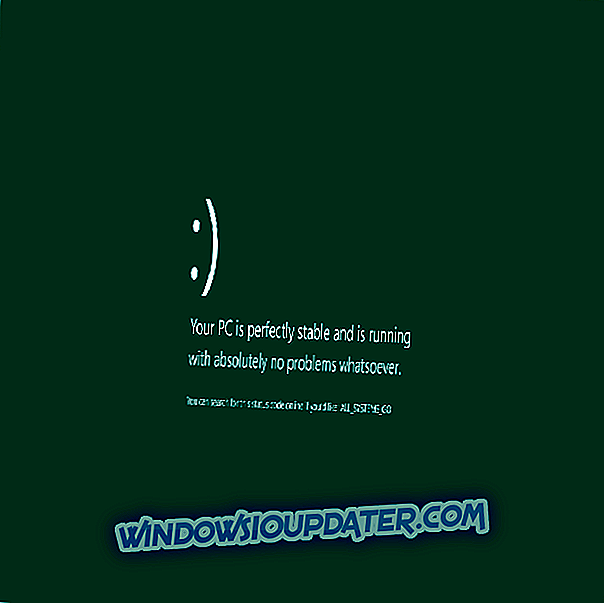कई विंडोज 10 उपयोगकर्ताओं ने अपने कंप्यूटरों का सही उपयोग करने से रोकने के लिए स्टार्ट अप त्रुटियों की सूचना दी है। सबसे सामान्य त्रुटियां जो विंडोज 10 पीसी मालिकों से मिलती हैं, वे SysMenu.dll फ़ाइल से संबंधित हैं।
आमतौर पर, उपयोगकर्ताओं को सूचित करने वाला एक संदेश प्रदर्शित करने वाली एक खिड़की होती है जो SysMenu.dll मॉड्यूल नहीं मिल सकती है। विंडोज 10 में अपग्रेड करने के तुरंत बाद उपयोगकर्ता अक्सर इस त्रुटि की रिपोर्ट करते हैं।
विंडोज 10 में SysMenu.dll त्रुटियों को ठीक करें
SysMenu.dll त्रुटि काफी कष्टप्रद हो सकती है, लेकिन यह केवल DLL त्रुटि नहीं है जिसका आप सामना कर सकते हैं। कई ऐसे ही मुद्दे हैं जो प्रकट हो सकते हैं, और यहाँ कुछ सबसे आम हैं:
- Rundll error विंडोज 10, स्टार्टअप पर - यह एक ऐसी ही त्रुटि है जो हो सकती है, और हमने अपने Rundll32.exe त्रुटि लेख में पहले से ही इस मुद्दे को गहराई से कवर किया है, इसलिए इसे देखना सुनिश्चित करें।
- Sysmenu dll मॉड्यूल को विंडोज 7 नहीं पाया जा सकता है - यह समस्या तब हो सकती है यदि DLL फ़ाइल गायब है और यह विंडोज के किसी भी संस्करण को प्रभावित कर सकती है। समस्या को ठीक करने के लिए, इस फ़ाइल को प्रोग्राम फ़ाइल निर्देशिका में कॉपी करें और समस्या को हल किया जाना चाहिए।
- Sysmenu.dll गायब है, फ़ाइल गुम है, त्रुटि नहीं मिल सकी, समस्या शुरू - इस DLL फ़ाइल से संबंधित कई समस्याएँ हैं, लेकिन आपको हमारे किसी एक समाधान का उपयोग करके समस्या को ठीक करने में सक्षम होना चाहिए।
समाधान 1 - SysMenu.dll निकालें
उपयोगकर्ताओं के अनुसार, कभी-कभी अनुसूचित कार्यों के कारण SysMenu.dll त्रुटि दिखाई दे सकती है। इस समस्या को ठीक करने के लिए, आपको बस अपने पीसी से उन कार्यों को खोजने और निकालने की आवश्यकता है। यह करने के लिए काफी सरल है, और आप इन चरणों का पालन करके कर सकते हैं:
- C पर जाएं : WindowsSystem32 कार्य निर्देशिका।

- Smupdate फ़ाइल के लिए देखें। इसे खोजने के लिए, आप खोज सुविधा का उपयोग कर सकते हैं।
- एक बार जब आपको फ़ाइल मिल जाए, तो उसे हटा दें।
यदि आप मैन्युअल रूप से इस फ़ाइल को ढूंढना चाहते हैं, तो यह आमतौर पर निम्नलिखित फ़ोल्डरों में स्थित होता है:
- सी: WindowsSystem32TasksMicrosoftWindowsMaintenance
- सी: WindowsSystem32TasksMicrosoftWindowsMultimedia
जब आप Smupdate फ़ाइल को निकालते हैं, तो यह जाँचें कि समस्या हल हो गई है या नहीं।
समाधान 2 - CCleaner का उपयोग करें

यदि आप SysMenu.dll त्रुटि को स्वचालित रूप से ठीक करना चाहते हैं, तो आप हमेशा CCleaner जैसे तृतीय-पक्ष टूल का उपयोग कर सकते हैं। मामले में आप परिचित नहीं हैं, CCleaner एक उपयोगी सफाई उपकरण है जो आपके सिस्टम को पुरानी और अनावश्यक फ़ाइलों से साफ कर सकता है।
एक बार जब आप CCleaner डाउनलोड कर लेते हैं, तो उसे चलाएं और टूल्स> स्टार्टअप पर जाएं । वहां से आपको SysMenu.dll / SMupdate फ़ाइल को हटाने में सक्षम होना चाहिए।
- CCleaner मुफ्त संस्करण डाउनलोड करें
ऐसा करने के बाद, समस्या को हल किया जाना चाहिए और सब कुछ फिर से काम करना शुरू कर देगा।
समाधान 3 - अपने ब्राउज़र से SysMenu.dll निकालें
यदि आप Microsoft एज का उपयोग कर रहे हैं, तो आप इस ब्राउज़र से सभी पॉप-अप और एडवेयर को हटाने के लिए इस गाइड का उपयोग कर सकते हैं। यदि आप किसी अन्य ब्राउज़र का उपयोग करते हैं, तो आप इस उद्देश्य के लिए एक समर्पित टूल का उपयोग कर सकते हैं, जैसे: ट्रोजन रिमूवर, SUPERAntiSpyware या रीज़न कोर सुरक्षा।
समाधान 4 - ऑटोरन का उपयोग करें
कई उपयोगकर्ताओं ने माइक्रोसॉफ्ट के टेक्नेट फोरम पर पुष्टि की कि इस उपकरण ने उन्हें अवांछित एडवेयर को हटाने और SysMenu.dll त्रुटि को खत्म करने में मदद की। आप Autoruns को Technet से डाउनलोड कर सकते हैं और आप शायद यह देखकर आश्चर्यचकित रह जाएंगे कि स्वचालित रूप से कितने निष्पादन योग्य हैं।
जब डाउनलोड पूरा हो जाए, तो ऑटोरन फ़ाइल को खोलकर लॉन्च करें। ऑटोरन आपको वर्तमान में कॉन्फ़िगर किए गए ऑटो-स्टार्ट एप्लिकेशन दिखाएगा। सूची में SysMenu.dll फ़ाइल या फ़ाइलों को खोजें और इसे / उन्हें हटा दें। फिर अपने कंप्यूटर को रीस्टार्ट करें।
यदि आप अभी भी अपनी .dll फ़ाइलों को जारी कर रहे हैं या आप भविष्य के लिए उन्हें टालना चाहते हैं, तो हम आपको विभिन्न पीसी समस्याओं, जैसे गुम या दूषित, को ठीक करने के लिए इस टूल (100% सुरक्षित और हमारे द्वारा परीक्षण) को डाउनलोड करने की सलाह देते हैं। डीएलएस, मैलवेयर और हार्डवेयर विफलता।
समाधान 5 - एक साफ बूट प्रदर्शन
उपयोगकर्ताओं के अनुसार, कभी-कभी तृतीय-पक्ष एप्लिकेशन या सेवाएं इस समस्या को प्रकट कर सकती हैं। समस्या को ठीक करने के लिए, आपको समस्याग्रस्त एप्लिकेशन ढूंढना होगा जो इस समस्या का कारण बन रहा है। सबसे अच्छा तरीका है कि एक साफ बूट प्रदर्शन करके है, और आप इन चरणों का पालन करके कर सकते हैं:
- Windows Key + R दबाएँ और msconfig टाइप करें। अब ओके पर क्लिक करें या एंटर दबाएं ।

- सिस्टम कॉन्फ़िगरेशन विंडो दिखाई देगी। सेवा टैब पर जाएँ और सभी Microsoft सेवाओं के विकल्प छिपाएँ । ऐसा करने के बाद, इन सेवाओं को अक्षम करने के लिए सभी बटन अक्षम करें पर क्लिक करें ।

- स्टार्टअप टैब पर जाएं और ओपन टास्क मैनेजर पर क्लिक करें।
- टास्क मैनेजर को अब शुरू करना चाहिए और आपको स्टार्टअप एप्लिकेशन की सूची दिखाना चाहिए। पहली प्रविष्टि पर राइट-क्लिक करें और मेनू से डिसेबल चुनें। सूची के प्रत्येक स्टार्टअप एप्लिकेशन के लिए इस चरण को दोहराएं।

- आपके द्वारा सभी एप्लिकेशन अक्षम करने के बाद, सिस्टम कॉन्फ़िगरेशन विंडो पर वापस जाएं। परिवर्तनों को सहेजने और अपने पीसी को पुनरारंभ करने के लिए लागू करें और ठीक पर क्लिक करें ।
एक बार जब आपका पीसी पुनरारंभ हो जाता है, तो जांच लें कि क्या समस्या अभी भी है। यदि समस्या प्रकट नहीं होती है, तो समस्या स्टार्टअप अनुप्रयोगों के कारण होती है। समस्या के कारण का पता लगाने के लिए, आपको एक या समूहों में अक्षम अनुप्रयोगों और सेवाओं को सक्षम करना होगा।
ध्यान रखें कि परिवर्तनों को लागू करने के लिए आपको प्रत्येक समूह को सेवाओं या अनुप्रयोगों को सक्षम करने के बाद अपने पीसी को पुनरारंभ करने की आवश्यकता है। एक बार जब आप समस्याग्रस्त आवेदन पाते हैं, तो आप इसे हटा सकते हैं या इसे अक्षम रख सकते हैं।
समाधान 6 - फ़ाइल को प्रोग्राम फ़ाइल निर्देशिका में कॉपी करें
यदि आपको अपने पीसी पर SysMenu.dll त्रुटि मिल रही है, तो समस्या हो सकती है क्योंकि फ़ाइल उचित स्थान पर नहीं है। कई उपयोगकर्ताओं ने रिपोर्ट किया कि उन्होंने SysMenu.dll फ़ाइल को निम्नलिखित निर्देशिकाओं में कॉपी करके समस्या को ठीक किया:
- सी: प्रोग्राम फाइल्स (x86)
- C: प्रोग्राम फाइल्स
ऐसा करने के बाद, समस्या पूरी तरह से हल हो गई थी। SysMenu.dll के स्थान के लिए, कई उपयोगकर्ताओं ने बताया कि यह फ़ाइल Windows.oldProgram filesCommon filesSystem निर्देशिका में स्थित थी। यह ध्यान रखें कि Windows अपग्रेड करने के बाद Windows.old निर्देशिका केवल कुछ दिनों के लिए उपलब्ध होगी, इसलिए इस समस्या को ठीक करने के लिए त्वरित रहें।
समाधान 7 - अपने सिस्टम को स्कैन करें

कुछ उदाहरणों में, एक मैलवेयर संक्रमण SysMenu.dll त्रुटि दिखाई दे सकता है। समस्या को ठीक करने के लिए, एक पूर्ण सिस्टम स्कैन और मैलवेयर की जांच करना सुनिश्चित करें। ध्यान रखें कि एक पूर्ण सिस्टम स्कैन आपके हार्ड ड्राइव और एंटीवायरस सॉफ़्टवेयर के आकार के आधार पर कुछ घंटों का समय ले सकता है।
कई महान एंटीवायरस उपकरण हैं जिनका उपयोग आप अपने पीसी को स्कैन करने के लिए कर सकते हैं, लेकिन यदि आप एक विश्वसनीय एंटीवायरस की तलाश कर रहे हैं जो आपके पीसी को हर समय सुरक्षित रखेगा, तो आपको निश्चित रूप से बिटडेफेंडर का उपयोग करने पर विचार करना चाहिए।
- बिटडेफेंडर एंटीवायरस 2019 डाउनलोड करें
समाधान 8 - समस्याग्रस्त अनुप्रयोगों को निकालें
उपयोगकर्ताओं के अनुसार, कभी-कभी तृतीय-पक्ष एप्लिकेशन इस समस्या को प्रकट कर सकते हैं, और समस्या को ठीक करने के लिए, आपको उन्हें खोजने और निकालने की आवश्यकता है। कई उपयोगकर्ताओं ने बताया कि YTDownloaded सॉफ़्टवेयर ने उनके पीसी पर इस समस्या का कारण बना, लेकिन इसे पूरी तरह से हटाने के बाद, समस्या हल हो गई।
अपने पीसी से एक एप्लिकेशन को पूरी तरह से हटाने के लिए, यह एक अनइंस्टालर सॉफ्टवेयर का उपयोग करने की सलाह दी जाती है। यदि आप नहीं जानते हैं, तो अनइंस्टॉलर सॉफ्टवेयर एक विशेष एप्लिकेशन है जो चयनित एप्लिकेशन को अपनी सभी फ़ाइलों और रजिस्ट्री प्रविष्टियों के साथ हटा देगा। नतीजतन, एप्लिकेशन को आपके पीसी से पूरी तरह से हटा दिया जाएगा।
कई महान अनइंस्टालर एप्लिकेशन हैं जिनका आप उपयोग कर सकते हैं, लेकिन यदि आप अनइंस्टालर सॉफ़्टवेयर की तलाश कर रहे हैं जो कि उपयोग करना आसान है, तो हम आपको IOBit अनइंस्टालर आज़माने की सलाह देते हैं। IOBit अनइंस्टालर का एक नि: शुल्क संस्करण है और यह न केवल आपके लिए आवश्यक प्रोग्राम की स्थापना करेगा, बल्कि इसके बचे हुए भी, इसलिए सुनिश्चित करें कि आप इसका उपयोग करके अनइंस्टॉल करने का प्रयास करेंगे।
- अब डाउनलोड करें IObit अनइंस्टालर प्रो 7 नि: शुल्क
समाधान 9 - अपनी रजिस्ट्री को संशोधित करें
कुछ उदाहरणों में, SysMenu.dll त्रुटि आपकी रजिस्ट्री के कारण दिखाई दे सकती है। समस्या को ठीक करने के लिए, उपयोगकर्ता सुझाव दे रहे हैं कि आप इस फ़ाइल की प्रविष्टियों को अपनी रजिस्ट्री से हटा दें। आप इन चरणों का पालन करके ऐसा कर सकते हैं:
- रन डायलॉग खोलने के लिए विंडोज की + आर दबाएँ। Reg ई डिट दर्ज करें और Enter दबाएं या ओके पर क्लिक करें।

- दाएँ फलक में sysmenu.dll देखें। यदि आपको कोई sysmenu.dll मान मिलता है, तो उन्हें हटाना सुनिश्चित करें। स्थानों के लिए, निम्न स्थानों में इस DLL फ़ाइल को देखें:
- HKEY_CURRENT_USERSoftwareMicrosoftWindowsCurrentVersionRun
- HKEY_LOCAL_MACHINESOFTWAREMicrosoftWindowsCurrentVersionRun
एक बार जब आप इन मानों को रजिस्ट्री से ढूंढते और निकालते हैं, तो जांच लें कि क्या समस्या हल हो गई है।
हमें उम्मीद है कि इन तीन समाधानों ने आपको SysMenu.dll त्रुटि को दूर करने में मदद की। यदि आपने इस समस्या को ठीक करने के लिए एक और समाधान ढूंढ लिया है, तो आप हमें नीचे दिए गए टिप्पणी अनुभाग में अपने अनुभव के बारे में अधिक बता सकते हैं।
संपादक का ध्यान दें : इस पोस्ट को मूल रूप से सितंबर 2016 में प्रकाशित किया गया था और ताजगी, सटीकता और व्यापकता के लिए इसे नया रूप दिया गया और अद्यतन किया गया।